Hướng Dẫn Sử Dụng File Manager Trên cPanel
1. Giới thiệu
Trong quá trình quản trị website, việc quản lý tệp tin (files) là một thao tác thường xuyên và quan trọng. cPanel cung cấp công cụ File Manager cho phép bạn trực tiếp truy cập, chỉnh sửa, upload, download, nén/giải nén và phân quyền file mà không cần dùng phần mềm FTP hay SSH.
Ưu điểm của File Manager là giao diện trực quan, thao tác nhanh chóng ngay trên trình duyệt, phù hợp với cả người mới lẫn quản trị viên chuyên nghiệp. Tài liệu này sẽ hướng dẫn chi tiết cách sử dụng File Manager trên cPanel, từ những thao tác cơ bản đến các tính năng nâng cao để bạn quản lý dữ liệu website một cách hiệu quả và an toàn.
2. Truy cập File Manager trên cPanel
Mở công cụ File Manager
-
Sau khi đăng nhập vào cPanel, tại giao diện chính, tìm phần Files và nhấp vào File Manager.
-
Đây là công cụ cho phép bạn quản lý toàn bộ tệp tin và thư mục của website trực tiếp trên trình duyệt.
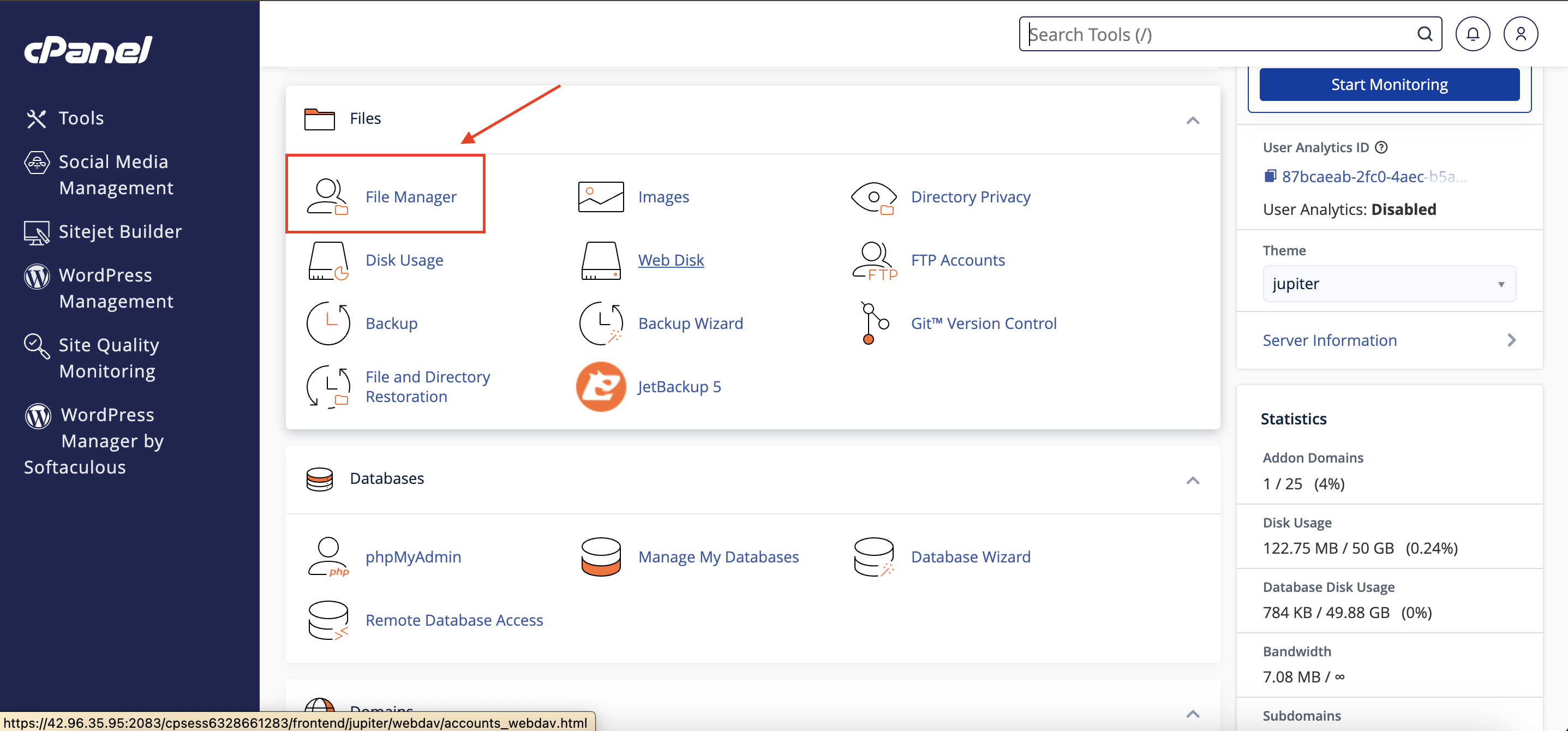
Giao diện và các khu vực chính
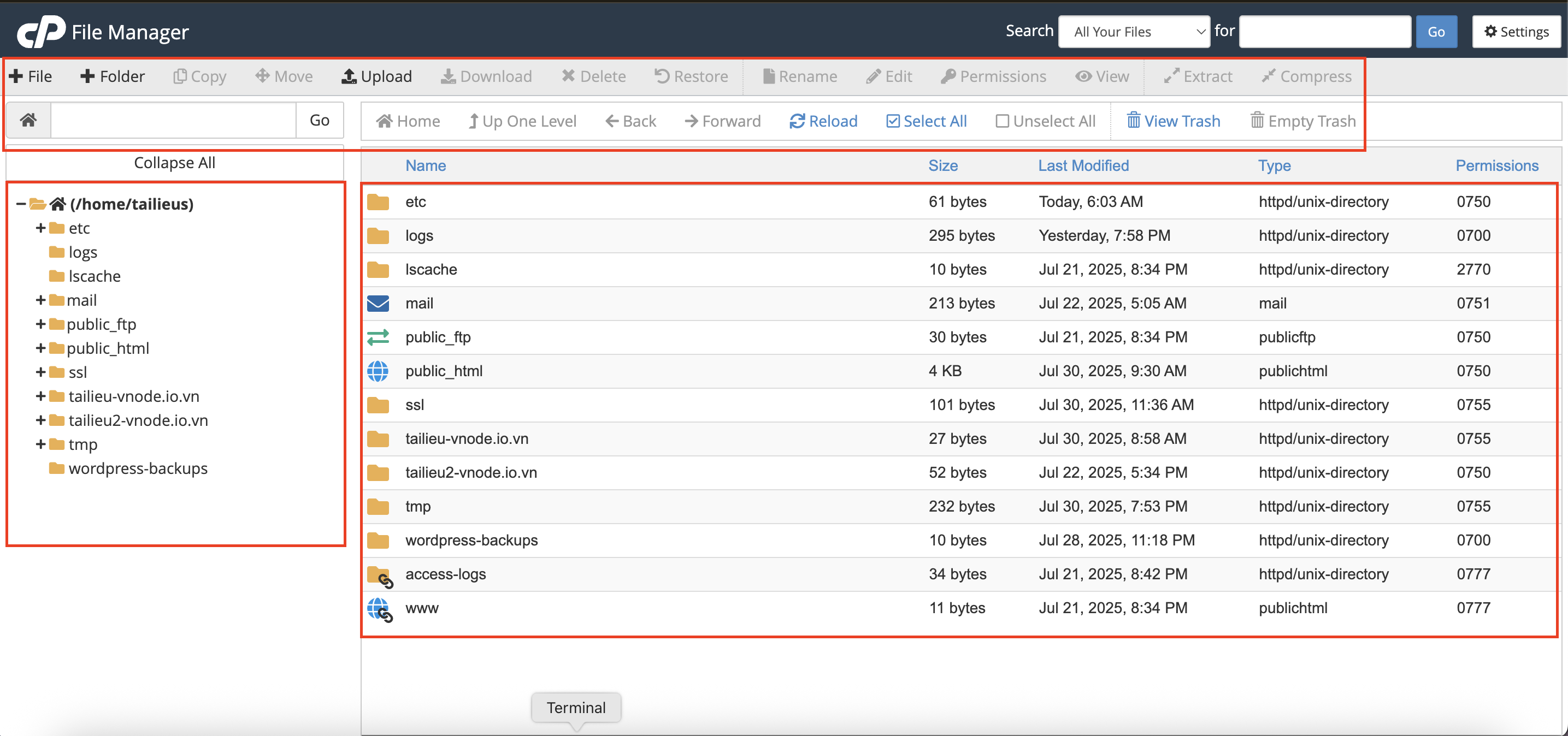
Khi mở File Manager, bạn sẽ thấy các phần quan trọng sau:
-
Thanh công cụ thao tác nhanh (Toolbar)
Cung cấp các chức năng chính:-
File / Folder: Tạo tệp hoặc thư mục mới.
-
Copy / Move: Sao chép hoặc di chuyển dữ liệu.
-
Upload / Download: Tải lên hoặc tải xuống tệp từ máy tính.
-
Delete / Restore: Xóa hoặc khôi phục dữ liệu.
-
Compress / Extract: Nén hoặc giải nén tệp/thư mục. Hỗ trợ nhiều định dạng như
.zip,.tar,.tar.gz,.tar.bz2. -
Permissions: Thay đổi quyền truy cập (CHMOD).
-
Edit / View: Xem và chỉnh sửa nội dung file trực tiếp trên trình duyệt.
-
-
Thanh điều hướng (Navigation Controls)
Hỗ trợ di chuyển nhanh giữa các thư mục:-
Home: Quay về thư mục gốc.
-
Up One Level: Trở lại một cấp trong cây thư mục.
-
Back / Forward: Di chuyển qua lại giữa các vị trí đã mở trước đó.
-
Reload: Làm mới danh sách file.
-
View Trash: Xem các file đã xóa.
-
Empty Trash: Xóa vĩnh viễn file trong thùng rác.
-
-
Cây thư mục (Directory Tree)
Bên trái giao diện là cấu trúc thư mục của toàn bộ tài khoản hosting. Một số thư mục quan trọng:-
public_html: Chứa toàn bộ mã nguồn website.
-
etc: Lưu các thiết lập email và một số cấu hình hệ thống.
-
mail: Chứa dữ liệu email của các tài khoản trên cPanel.
-
logs: Lưu trữ các file nhật ký của website và server.
-
-
Danh sách tệp (File List)
Bên phải hiển thị chi tiết các file và thư mục trong đường dẫn hiện tại, kèm thông tin: tên, dung lượng, ngày sửa đổi, loại tệp và quyền truy cập. Tại đây bạn có thể đổi tên, xóa, nén hoặc chỉnh sửa trực tiếp.
Phân quyền và bảo mật
-
Thay đổi quyền truy cập (Permissions)
Nhấp chuột phải vào tệp hoặc thư mục, chọn Change Permissions để đặt quyền đọc, ghi, thực thi.
Các giá trị phổ biến:-
0755: Quyền tiêu chuẩn cho thư mục. -
0644: Quyền tiêu chuẩn cho file. -
0700: Chỉ chủ sở hữu có quyền truy cập.
-
-
Tăng cường bảo mật với .htaccess
Bạn có thể chỉnh sửa hoặc tạo tệp.htaccessngay trong File Manager để thiết lập các quy tắc bảo mật hoặc cấu hình server.
Lưu ý khi sử dụng File Manager
-
Cẩn trọng khi xóa: Việc xóa nhầm tệp quan trọng có thể khiến website ngừng hoạt động.
-
Kiểm tra quyền truy cập: Thiết lập sai Permissions có thể tạo lỗ hổng bảo mật hoặc làm lỗi hiển thị website.
-
Sao lưu trước khi chỉnh sửa: Nên tạo bản backup mã nguồn hoặc cơ sở dữ liệu trước khi thay đổi cấu trúc tệp.




